Visuelle Lesezeichen werden zunehmend von Surfern im Internet verwendet. Es ist sehr bequem. Sicherlich hat jeder Benutzer 5-10 Adressen von Seiten, die er ständig besucht. Alles ist denkbar einfach: Richten Sie visuelle Lesezeichen ein, und Sie müssen den Namen der Sites nicht mehr im Kopf behalten.
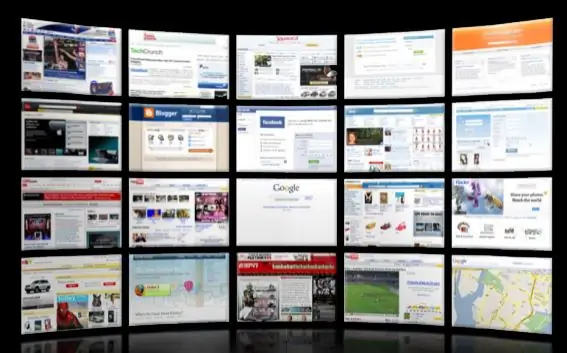
Anweisungen
Schritt 1
Visuelle Lesezeichen sind heute ein schneller Übergang zu den erforderlichen Links und sparen Zeit. Unter den gängigen Internetbrowsern sind visuelle Lesezeichen zu einer Standardoption in den Oberflächeneinstellungen des Programms geworden. In Browsern wie Opera oder Google Chrom erfordern visuelle Lesezeichen keine zusätzlichen Add-Ons oder die Installation der erforderlichen Add-Ons. Starten Sie Ihren Browser - klicken Sie auf das "+" in der Tableiste. Eine neue leere Registerkarte wird geöffnet.
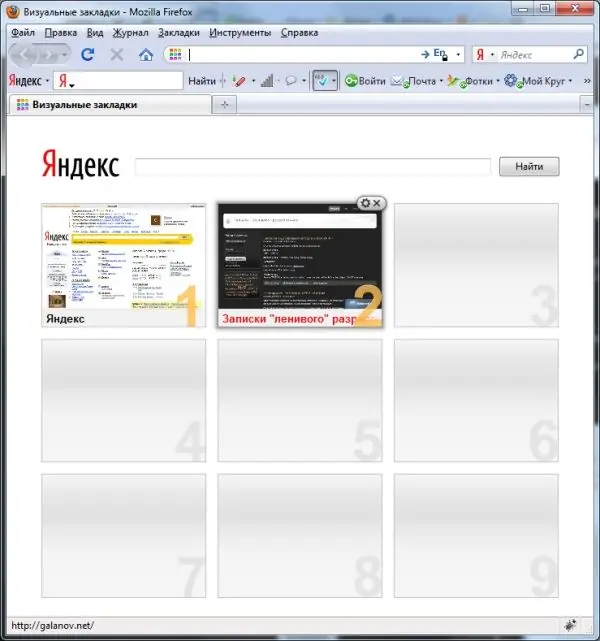
Schritt 2
Für Opera - bewegen Sie den Cursor über das leere Fenster mit der Nummer "1". Rufen Sie das Kontextmenü - "Bearbeiten" mit der rechten Maustaste auf - geben Sie die vollständige Standortadresse in das leere Feld ein. OK klicken. Das visuelle Lesezeichen ist fertig. Für Google Chrome - bewegen Sie den Cursor über das Site-Fenster, was Sie zu den visuellen Lesezeichen hinzufügen - klicken Sie auf das "Büroklammer"-Symbol. Die Webseite wird in diesem Panel fixiert. Für Firefox - klicken Sie auf eines der Quadrate (leere Registerkarten). Der visuelle Lesezeichen-Editor wird geöffnet. Geben Sie die Adresse der gewünschten Seite ein - klicken Sie auf "OK".
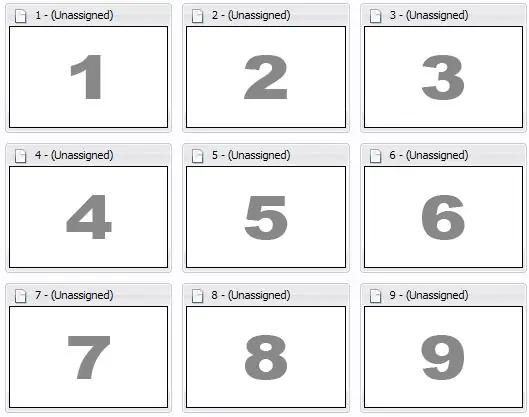
Schritt 3
Nachdem Sie visuelle Lesezeichen erstellt haben, können Sie diese ändern, löschen und verschieben. Um ein visuelles Lesezeichen zu entfernen, bewegen Sie die Maus über das Fenster mit Registerkarten und drücken Sie "X". Wenn Sie auf den "Schraubenschlüssel" oder das "Zahnrad" klicken, wird das von Ihnen erstellte visuelle Lesezeichen bearbeitet.






